Computerամանակակից համակարգչային ծրագրերը թույլ են տալիս շատ բան անել տանը, այդ թվում `լուսանկարներ փաստաթղթերի համար: Այս ծրագրի միջոցով դուք կարող եք ոչ միայն խնայել ձեր սեփական գումարը, այլ նույնիսկ ավելացնել ձեր կապիտալը ՝ լուսանկարներ տպելով:
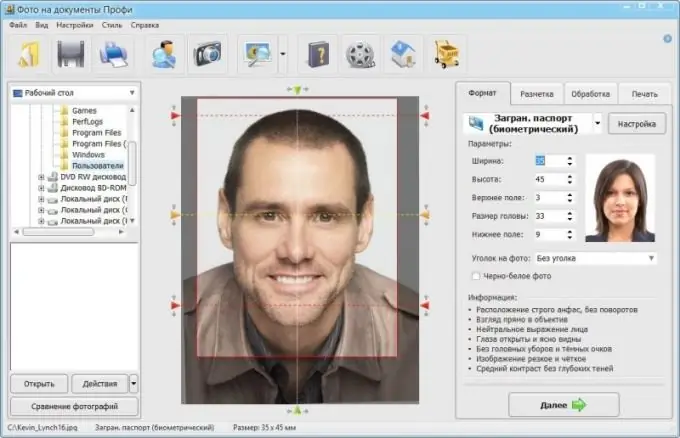
«Լուսանկարը փաստաթղթերի համար» - օգտակար ծրագիր
Մեր օրերում դժվար չէ բարձրորակ լուսանկար պատրաստել տանը: Պարզապես պետք է ձեր համակարգչում տեղադրել հատուկ ծրագիր և ձեռք բերել բարձրորակ տպիչ, տեսախցիկ և լուսանկարչական թուղթ: Ինչ վերաբերում է ծրագրակազմին, այս առումով իրեն լավ է ապացուցել «Լուսանկարը փաստաթղթերի համար» ծրագիրը, որը կարող է օգտագործվել ինչպես անձնական, այնպես էլ կոմերցիոն նպատակներով: Այս հավելվածով արված նկարները ավելի վատը չեն լինի, քան այն լուսանկարները, որոնք դուք նկարում եք լուսանկարչական ստուդիայում: Իսկապես, ցանկացած պահի կարող եք մեկ այլ լուսանկար անել և նոր լուսանկարել:
Րագիրն ունի նաև բազմաթիվ առավելություններ. Պարզություն, օգտագործողի համար հարմար ինտերֆեյս և անհրաժեշտ գործիքակազմ: Այսպիսով, լուսանկարում կարող եք անկյուն պատրաստել (անհրաժեշտության դեպքում), նկարը դնել ցանկալի ձևաչափի: Րագիրն աջակցում է ռուսական և արտասահմանյան անձնագրերին, տարբեր վիզաների համար լուսանկարներին, վարորդական իրավունքին և մի շարք այլ փաստաթղթերի: Դիմումների գրադարանը պարունակում է մի քանի տասնյակ կանացի և տղամարդու կոստյումներ, այնպես որ, եթե նույնիսկ փաստաթղթի համար լուսանկարել եք ոչ պիտանի հագուստով, կարող եք ընտրել ծրագրի առաջարկվող տարբերակներից մեկը: Պատկերի մշակման ընթացքում դուք կարող եք փոխել գույնը, հակադրությունը և կատարելագործել առանձին տարածքներ, հեռացնել ֆոնը և համեմատել ստացված լուսանկարը բնագրի հետ:
Workingրագրի հետ աշխատելը
Այս ծրագրի հետ աշխատելը շատ հեշտ է և պարզ, ուստի դրան տիրապետելը դժվար չի լինի նույնիսկ սկսնակ լուսանկարչի համար: Եվ հիմա մի փոքր ավելի մանրամասն, թե ինչպես լուսանկարել փաստաթղթերի համար: Նախ ՝ ձեզ հարկավոր է լավ որակի հիմնական լուսանկար, որտեղ դուք մոտիկից մոտ եք և ուղիղ տեսախցիկի մեջ եք նայում:
Տանը ֆոտո փաստաթղթերի հետ աշխատելու համար ծրագրի բոլոր տարբերակները հարմար են ՝ ստանդարտ, «Պրոֆի», «Էքսպրես»:
Այժմ սկսեք «Փաստաթղթի լուսանկարներ» ծրագիրը, ձախ կողմում գտնվող գործիքագոտում, գտեք «Ֆայլ» բաժինը և բացվող պատուհանում ընտրեք «Բաց լուսանկար» կամ «Վերջին լուսանկար», «Ավարտված լուսանկար»: Նշեք ցանկալի պատկերի գտնվելու վայրը և ավելացրեք այն նախագծին: Դրանից հետո ընտրեք փաստաթղթի ձևաչափը, դրա տեսակը, նշանը, որը `գունավոր կամ սև և սպիտակ, այն լուսանկարն է, որը ցանկանում եք նկարել, եթե ձեզ անկյուն է պետք, նշեք, թե որ կողմում պետք է այն լինի:
Այժմ դուք պետք է նշեք լուսանկարը: «Դասավորություն» բաժնի հատուկ խորհրդականը կօգնի ձեզ ճիշտ որոշել պատրաստի լուսանկարի համամասնությունները: Նշեք աչքերի աշակերտների կենտրոնը, ճակատի գծերը, կզակը, դեմքի կենտրոնը: Արդյունքն ամրագրելու համար կտտացրեք «Հաջորդ» կետին և մտեք լուսանկարների խմբագրման բաժին, որտեղ կարող եք ոչ միայն փոխել գույների հավասարակշռությունը, ֆոնը, պայծառությունը, հակադրությունը, այլև ցանկության դեպքում ավելացնել նոր հագուստ: Տպել բաժնում նշեք լուսանկարների քանակը մեկ թերթիկի համար և օգտագործվող թղթի չափը:
Պատրաստի լուսանկարը պահեք ձեր համակարգչում կամ շարժական միջավայրում: Դեռ կարող է դա ձեզ անհրաժեշտ լինի: Եվ հետո, փաստաթղթի համար լուսանկարվելու համար բավական կլինի պարզապես օգտագործել տպիչը:
Դրանից հետո, աջ պատուհանի աշխատանքային պատուհանում, սկսեք մշակել նկարը: Նշեք փաստաթղթի ձևաչափը և տեսակը, ստուգեք «գույն» կետերը (եթե փաստաթղթին անհրաժեշտ է գունավոր լուսանկար), «անկյուն», ապա անցեք «Նշում» բաժին: Այստեղ, հետևելով հուշումներին, որոշեք ձախ և աջ աչքերի աշակերտի կենտրոնը, ծնոտը և դեմքի կենտրոնը: Դրանից հետո կտտացրեք «Հաջորդ» կոճակին և անցեք լուսանկարների մշակման բաժին, որտեղ կարող եք կարգավորել պատկերի լավագույն պայծառությունը, հակադրությունը, հագեցվածությունը, գույները հարմարեցնել, ընտրել հստակությունն ու բարելավման տեսակը:
Օգտակար խորհուրդներ
Նախքան «Լուսանկարը փաստաթղթերի համար» ծրագիրը օգտագործելը, դուք կարող եք մշակել բնօրինակ պատկերը «Լուսանկարչական գործիք» կամ «Գեղեցկության ստուդիա» ծրագրերում: Դրանք թույլ են տալիս հեռացնել կնճիռները դեմքից, բարձրացնել աչքերի և շրթունքների անկյունները, բարձրացնել կամ նվազեցնել դեմքի հատկությունները և վերացնել մաշկի թերությունները:






